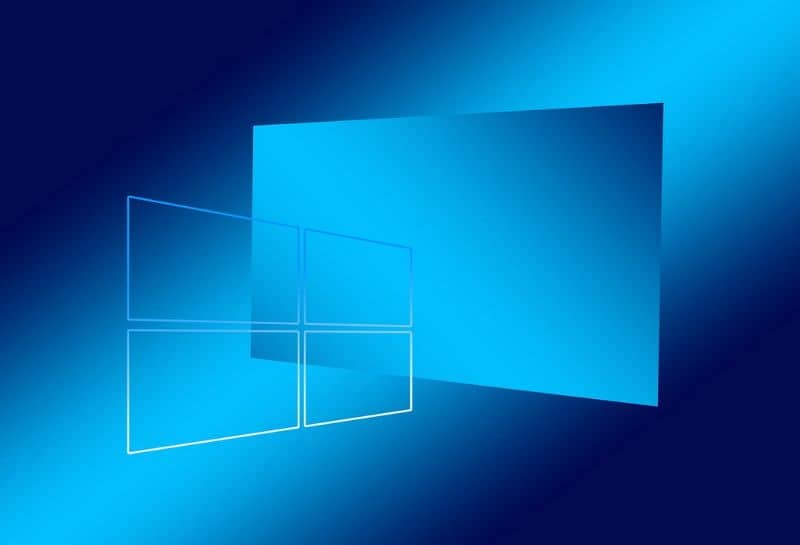
Às vezes, o computador fica lento ou requer uma reinicialização inesperada ao baixar atualizações no Windows 10. Isso ocorre quando alguns arquivos são grandes e o Windows Update executa downloads automáticos. Se você quer saber Como pausar ou parar downloads de atualização no Windows 10?, então este artigo será muito útil para você.
Por outro lado, se você tiver problemas como o Windows Update procurando por atualizações, lembre-se de que temos guias para resolver este e outros problemas. Ainda assim, por enquanto vamos nos concentrar em interromper as atualizações de atualização.
Como pausar ou parar downloads de atualização no Windows 10?
Atualização do Windows baixar atualizações do sistema por padrão. No entanto, alguns usuários acham que o processo é lento e requer uma ou mais reinicializações que podem interromper suas atividades. Por isso, preferem desabilitar a função para evitar que a busca e o download sejam realizados automaticamente.
A seguir, explicamos quais são as atualizações de Janelas, sua utilidade e como interromper esta função no Windows 10.
O que são atualizações do Windows?
As atualizações do Windows referem-se a novidades e melhorias oferecidas pela Microsoft a seus usuários. Essas melhorias visam a qualidade e o desempenho do sistema e, portanto, são necessárias e oportunas.
Atualizações de janelas podem permitir o uso de ferramentas como assistentes de voz, novas opções de gerenciamento de notificações, serviços adicionais e maiores garantias de segurança.
Para que servem as atualizações do Windows?
Atualizações do Windows Eles servem para resolver vulnerabilidades no sistema operacional. Desta forma, podemos proteger nossos computadores contra ataques de vírus, malware e spyware, bem como contra erros de software.
É conveniente instalar atualizações do Windows?
Sim, é conveniente que você instale as atualizações que ele oferece Microsoft de vez em quando para evitar instabilidades no sistema operacional. Além disso, as atualizações podem verificar se há drivers desatualizados para evitar erros ou travamentos durante sua execução.
Como o Windows é um sistema que apresenta vulnerabilidades, é necessário baixar e instalar atualizações para manter o software mais seguro, embora não seja totalmente isento de falhas.
Em qualquer caso, é melhor você estar ciente de quanto pesam as atualizações do Windows 10, para que você nunca fique sem espaço.
O que é o Windows Update?
Atualização do Windows é uma ferramenta que funciona como um módulo do Windows. Este módulo obtém todas as informações do sistema e oferece atualizações importantes e opcionais para o equipamento.
Uma das peculiaridades do Windows Update é que ele não apenas procura por atualizações, mas também as baixa se você configurou esta ação no sistema. No entanto, é possível interromper ou pausar as atualizações se você considerar que elas estão deixando o seu computador lento ou se você não tiver uma conexão de Internet ideal.

Procedimento para pausar ou parar downloads de atualização no Windows 10
Se você deseja pausar ou interromper os downloads de atualização no Windows 10, você precisa acessar o editor de política de grupo local para que você siga as etapas que apresentamos a seguir.
Entre no editor de política de grupo local
Para acessar o editor de política de grupo local, você deve ir ao ícone da lupa (na barra de tarefas) ou “Pesquisar no Windows” e digitar o seguinte comando: gpedit.msc. Uma janela ou editor será aberto onde você verá um grupo de diretórios no lado esquerdo do painel.
Modificar as configurações do Windows Update
Localize o diretório “Modelos Administrativos” dentro da “Política de Computador Local”. Em seguida, selecione “Componentes do Windows”. Se você desdobrar esta pasta, verá “Windows Update”.
À direita do painel, há um grupo de entradas. Encontre e clique duas vezes “Configurar atualizações automáticas”. Uma janela será aberta com três opções: “Não configurado”, “Ativado” e “Desativado”.
Selecione “Desativado” e clique no botão “Aceitar”. Consequentemente, os downloads de atualização serão interrompidos no sistema Windows 10, o que pode ser desejável em várias circunstâncias.
Outra opção que você pode considerar é remover a tela de atualização do Windows 10, o que pode ser útil se você estiver procurando por ela.